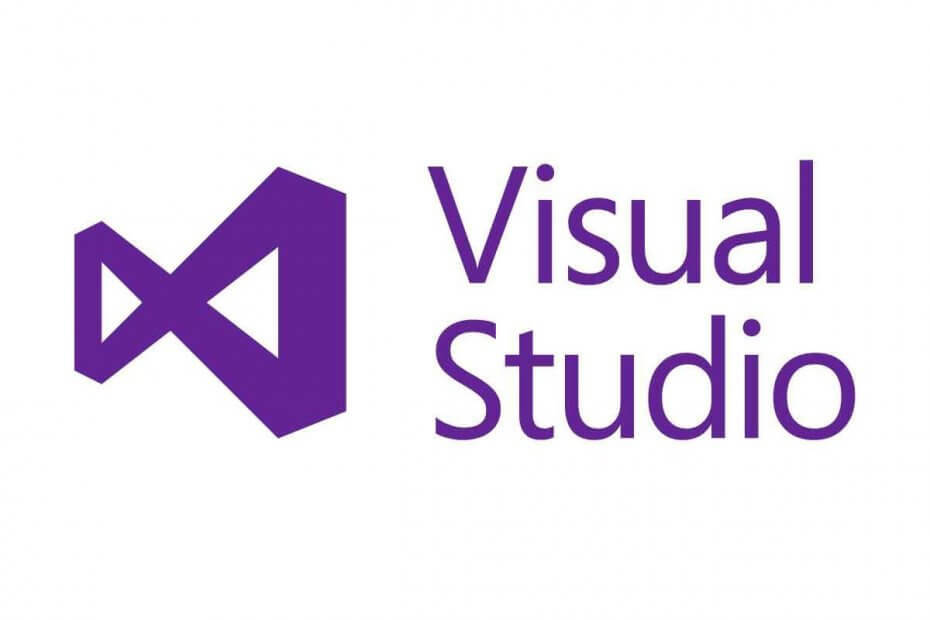Tento software opraví běžné chyby počítače, ochrání vás před ztrátou souborů, malwarem, selháním hardwaru a optimalizuje váš počítač pro maximální výkon. Opravte problémy s počítačem a odstraňte viry nyní ve 3 snadných krocích:
- Stáhněte si Restoro PC Repair Tool který je dodáván s patentovanými technologiemi (patent k dispozici tady).
- Klikněte Začni skenovat najít problémy se systémem Windows, které by mohly způsobovat problémy s počítačem.
- Klikněte Opravit vše opravit problémy ovlivňující zabezpečení a výkon vašeho počítače
- Restoro byl stažen uživatelem 0 čtenáři tento měsíc.
UAC nebo Řízení uživatelských účtů v systému Windows 10 je integrovaná funkce, která brání programům, jako jsou hry, aplikace a mnoho dalších, provádět změny ve vašem operačním systému že v nejhorším případě může dojít k poškození vašeho operačního systému do té míry, že jej nebudete moci opravit a budete nuceni nainstalovat záložní kopii nebo pouze přeinstalovat Windows 10.

Řízení uživatelských účtů vás obvykle vyzve prostřednictvím zprávy, když se aplikace pokusí provést změnu v systému soubory a v takovém případě můžete k tomu povolit přístup nebo odepřít přístup, abyste zabránili možnému poškození provozu Systém. Pokud vás unavují všechny zprávy týkající se schválení přístupu, můžete tuto funkci jednoduše deaktivovat podle níže uvedených řádků.
Výukový program, jak spravovat UAC ve Windows 10
- Zakázat UAC z ovládacího panelu
- Zakažte UAC z editoru registru
- Problémy a opravy UAC ve Windows 10 [aktualizace 2018]
První metoda: Zakázat UAC z ovládacího panelu
Tato metoda vám ukáže, jak zakázat funkci Řízení uživatelských účtů z ovládacího panelu, který máte ve Windows 10.
- Kliknutím levým tlačítkem nebo klepnutím na tlačítko „Start“ jej otevřete.
- Do přítomného vyhledávacího pole budete muset napsat následující: „Ovládací panely“ bez uvozovek.
- Po dokončení hledání budete muset kliknout levým tlačítkem nebo klepnout na ikonu „Ovládací panely“, která se zobrazí.
- Nyní, když máte před sebou okno Ovládací panely, musíte otevřít „Uživatelské účty a bezpečnost rodiny“
- Ve funkci „Uživatelské účty a bezpečnost rodiny“ budete muset otevřít funkci „Uživatelské účty“.
- Nyní budete muset kliknout levým tlačítkem nebo klepnout na odkaz „Změnit nastavení kontroly uživatelských účtů“ umístěný pod funkcí „Spravovat jiný účet“.
Poznámka: Můžete to udělat také kliknutím levého tlačítka na tlačítko „Start“, zadáním následujících „uac s“ a otevřením ikony „Změnit nastavení kontroly uživatelských účtů“. - V dalším okně, které se zobrazí, se zobrazí posuvník umístěný na levé straně v okně, které zobrazuje v horní části „Vždy upozornit“ a ve spodní části „Nikdy neoznámit“.
- Klikněte levým tlačítkem na posuvník na možnost „Nikdy neoznámit“ až do konce, abyste deaktivovali funkci UAC.
- Klikněte levým tlačítkem na tlačítko „OK“ a zavřete všechna dosud otevřená okna.
- Až příště nainstalujete aplikaci, uvidíte, zda se vám objeví okno Řízení uživatelských účtů, nebo ne, ale pokud ji máte v „Nikdy neinformovat“, mělo by vás to na cokoli vyzvat.
Metoda dvě: Zakázat UAC z editoru registru
Dalším způsobem, jak zakázat funkci Řízení uživatelských účtů, je přístup k souborům registru, ale naučíte se, jak to udělat, přečtením níže.
- Stiskněte a podržte tlačítka „Windows“ a „R“.
- Měli byste mít před sebou okno „Spustit“.
- V okně „Spustit“ musíte napsat následující: „regedit“, ale bez uvozovek.
- Stiskněte tlačítko „Enter“ na klávesnici.
- Nyní máte před sebou okno „Editor registru“.
- V levém podokně levým tlačítkem otevřete soubor „HKEY_LOCAL_MACHINE“.
- V levém kliknutí „HKEY_LOCAL_MACHINE“ otevřete složku „Software“.
- Ve složce „Software“ kliknutím levým tlačítkem otevřete složku „Microsoft“.
- Ve složce „Microsoft“ klikněte levým tlačítkem myši a otevřete „Windows“.
- Ve složce „Windows“ klikněte levým tlačítkem na složku „CurrentVersion“.
- Ve složce „CurrentVersion“ levým kliknutím otevřete složku „Policies“.
- Ve složce „Zásady“ klikněte levým tlačítkem na „Systém“
- Nyní v panelu na pravé straně poklepejte a otevřete DWORD „EnableLUA“.
- V poli „Údaj hodnoty“ upravte hodnotu a nastavte ji na „0“.
- Klikněte levým tlačítkem na tlačítko „OK“ v okně.
- Zavřete okno Editoru registru.
- Restartujte operační systém Windows 10.
- Zkuste zjistit, zda byl váš UAC deaktivován.
Spusťte skenování systému a objevte potenciální chyby

Stáhněte si Restoro
Nástroj pro opravu PC

Klikněte Začni skenovat najít problémy se systémem Windows.

Klikněte Opravit vše opravit problémy s patentovanými technologiemi.
Spusťte skenování počítače pomocí nástroje Restoro Repair Tool a vyhledejte chyby způsobující bezpečnostní problémy a zpomalení. Po dokončení skenování proces opravy nahradí poškozené soubory novými soubory a součástmi systému Windows.
To je vše, co musíte udělat, abyste deaktivovali funkci UAC, ale mějte na paměti, že je pro vás vždy užitečné Ponechte tuto funkci povolenou, abyste lépe chránili operační systém Windows 10 před nežádoucími změnami Systém. Níže nám napište jakékoli dotazy týkající se tohoto článku a my vám s tímto tématem pomůžeme dále.
Problémy a opravy UAC ve Windows 10 [aktualizace 2018]
UAC ve Windows 10 se stalo několik důležitých věcí, o kterých byste měli být informováni, než se o to pokusíte spravovat. Nejprve se začaly šířit pověsti UAC by byl odebrán ze systému Windows 10. Doufejme, že se po nějaké době začaly na specializovaných fórech objevovat některé chyby UAC, což znamená, že nebyl odstraněn.
Jedna z nejnebezpečnějších vad byla UAC měnící systémové soubory a nastavení. Poté existoval další UAC bezpečnostní problém, který se dotkl všech verzí Windows. Nyní je na vás: zapněte nebo vypněte. Dejte nám vědět v sekci komentářů, jaké rozhodnutí jste přijali.
PŘEČTĚTE SI TAKÉ: Snadná oprava: Tapeta na ploše se ve Windows 8.1, Windows 10 změnila na černou
 Stále máte problémy?Opravte je pomocí tohoto nástroje:
Stále máte problémy?Opravte je pomocí tohoto nástroje:
- Stáhněte si tento nástroj pro opravu PC hodnoceno skvěle na TrustPilot.com (stahování začíná na této stránce).
- Klikněte Začni skenovat najít problémy se systémem Windows, které by mohly způsobovat problémy s počítačem.
- Klikněte Opravit vše opravit problémy s patentovanými technologiemi (Exkluzivní sleva pro naše čtenáře).
Restoro byl stažen uživatelem 0 čtenáři tento měsíc.

![5 tabule pro online doučování a výuku [Průvodce 2021]](/f/644b31e51d5fa3e17849a3160b99c9ad.jpg?width=300&height=460)